各製品の資料を入手。
詳細はこちら →MotionBoard からHubSpot のデータに連携してダッシュボードを作成
国産BI のMotionBoard からCData Connect Cloud を使ってHubSpot のデータにリアルタイム連携するレポートを作成。
最終更新日:2024-01-12
この記事で実現できるHubSpot 連携のシナリオ
こんにちは!テクニカルディレクターの桑島です。
MotionBoard は、ウイングアーク1st 社が提供する人気のBI ダッシュボードツールです。この記事ではMotionBoard で、HubSpot のデータをCData Connect を通じてシームレスに統合利用する方法を説明します。
CData Connect Cloud は、SaaS 型のデータ仮想化プラットフォームです。Salesforce、Dynamics、Zoho CRM、NetSuite、Marketo、kintone など150以上の多様なSaaS にBI ツール、アナリティクス、iPaaS、ノーコード開発プラットフォームからアクセスするための仮想エンドポイントを提供します。連携方法が異なるSaaS をSQL Server 、SQL Server、OData の3種類のインターフェースに仮想化することで、データ連携をシンプルに実現します。
この記事では、HubSpot のデータを仮想SQL Server エンドポイントして利用してMotionBoard からデータを取得、可視化します。
CData Connect Cloud とは?
CData Connect Cloud は、以下のような特徴を持ったクラウド型のリアルタイムデータ連携製品です。
- SaaS やクラウドデータベースを中心とする150種類以上のデータソース
- BI、アナリティクス、ETL、ローコードツールなど30種類以上のツールやアプリケーションから利用可能
- リアルタイムのデータ接続に対応。データの複製を作る必要はありません
- ノーコードでシンプルな設定
詳しくは、こちらの製品資料をご確認ください。
Connect Cloud アカウントの取得
以下のステップを実行するには、CData Connect Cloud のアカウントが必要になります。こちらから製品の詳しい情報とアカウント作成、30日間無償トライアルのご利用を開始できますので、ぜひご利用ください。
Connect Cloud からHubSpot に接続する
CData Connect Cloud では、直感的なクリック操作ベースのインターフェースを使ってデータソースに接続できます。- Connect Cloud にログインし、 Add Connection をクリックします。
- Add Connection パネルから「HubSpot」を選択します。
-
必要な認証プロパティを入力し、HubSpot に接続します。
HubSpot 接続プロパティの取得・設定方法
HubSpot はOAuth 認証 およびPrivateAppToken ベース認証をサポートします。
OAuth
HubSpot は埋め込みOAuth 認証情報を提供しており、デスクトップアプリケーションまたはヘッドレスマシンから簡単に接続できます。 Web アプリケーションから接続するには、カスタムOAuth アプリケーションを作成する必要があります。 OAuth 経由で接続するには、すべての認証フローでAuthScheme をOAuth に設定します。 ヘルプドキュメントでは、利用可能なOAuth フローでのHubSpot への認証について詳しく説明します。 カスタムOAuth アプリケーションの作成についての情報と、すでに埋め込みOAuth 認証情報を持つ認証フローでもカスタムOAuth アプリケーションを作成したほうがよい場合の説明については、「カスタムOAuth アプリケーションの作成」セクション を参照してください。
また、PrivateAppToken ベース認証についてはヘルプドキュメントの「接続の確立」セクションを参照してください。

- Create & Test をクリックします。


パーソナルアクセストークンの追加
MotionBoard への接続には、パスワードの代わりとしてパーソナルアクセストークンを利用します。セキュアなアクセス管理を実現するには、サービスごとに個別のPAT を作成するのがベストプラクティスです。
- Connect Cloud アプリの右上にある歯車アイコンをクリックします。
- Settings ページで「Access Tokens」タブに移動し、 Create PAT をクリックします。
- PAT の名前を入力して Create をクリックします。
- パーソナルアクセストークンは作成時にしか表示されないため、コピーして安全に保存してください。

MotionBoard からHubSpot のデータに接続してダッシュボードを作成
MotionBoardの「システム設定 → 接続/認証 → 外部接続」から新しい外部接続を作成します。接続先タイプはSQL Server を選択します。
- 外部接続名:任意(例:CDataConnect)
- 接続先タイプ:SQL Server
- 中継サービス:使用しない
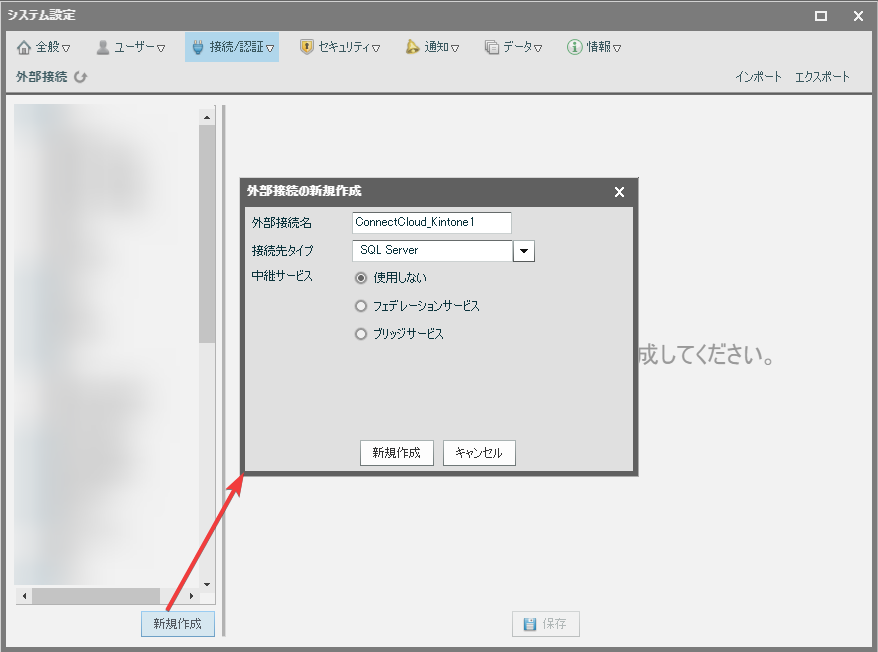
外部接続の基本情報タブにて以下内容をセットします。
- 外部接続名:任意(例:CDataConnect)
- 接続先タイプ:SQL Server
- 接続先タイプ:SQL Server 4.0(JDBC)
- 中継サービス:使用しない
- サーバー名:tds.cdata.com
- ポート : 14333
- データベース名 : 先ほどConnect Cloud で作成した接続先データソース名(例:HubSpot1)
- ユーザー名 : Connect Cloud のユーザー名(メールアドレス)
- パスワード : パーソナルアクセストークン
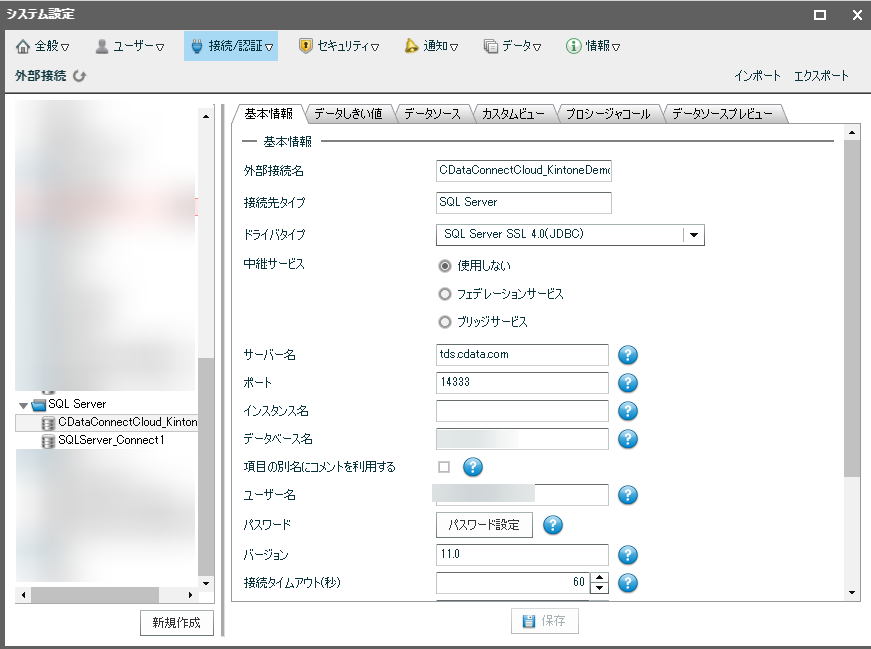
「データソース」タブを開き、HubSpot 内のテーブルが一覧に表示されることを確認できます。ここまで確認できたら「保存」ボタンで外部接続定義を保存して閉じます。
「ボード新規作成」から新しいボードを作成します。
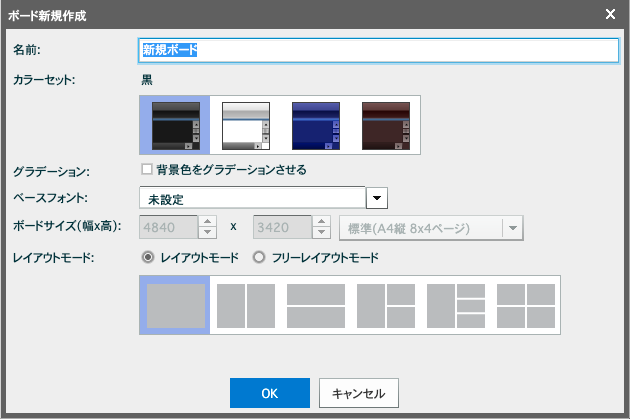
アイテムウィザードのDS1の接続先に上記の外部接続定義で作成した接続(本例では Cdata Connect)を選択します。次に、左側のデータベースにHubSpot のテーブルリストが表示されますので、使用するテーブルを選択します。右側にDealsテーブル内のデータがプレビューされます。
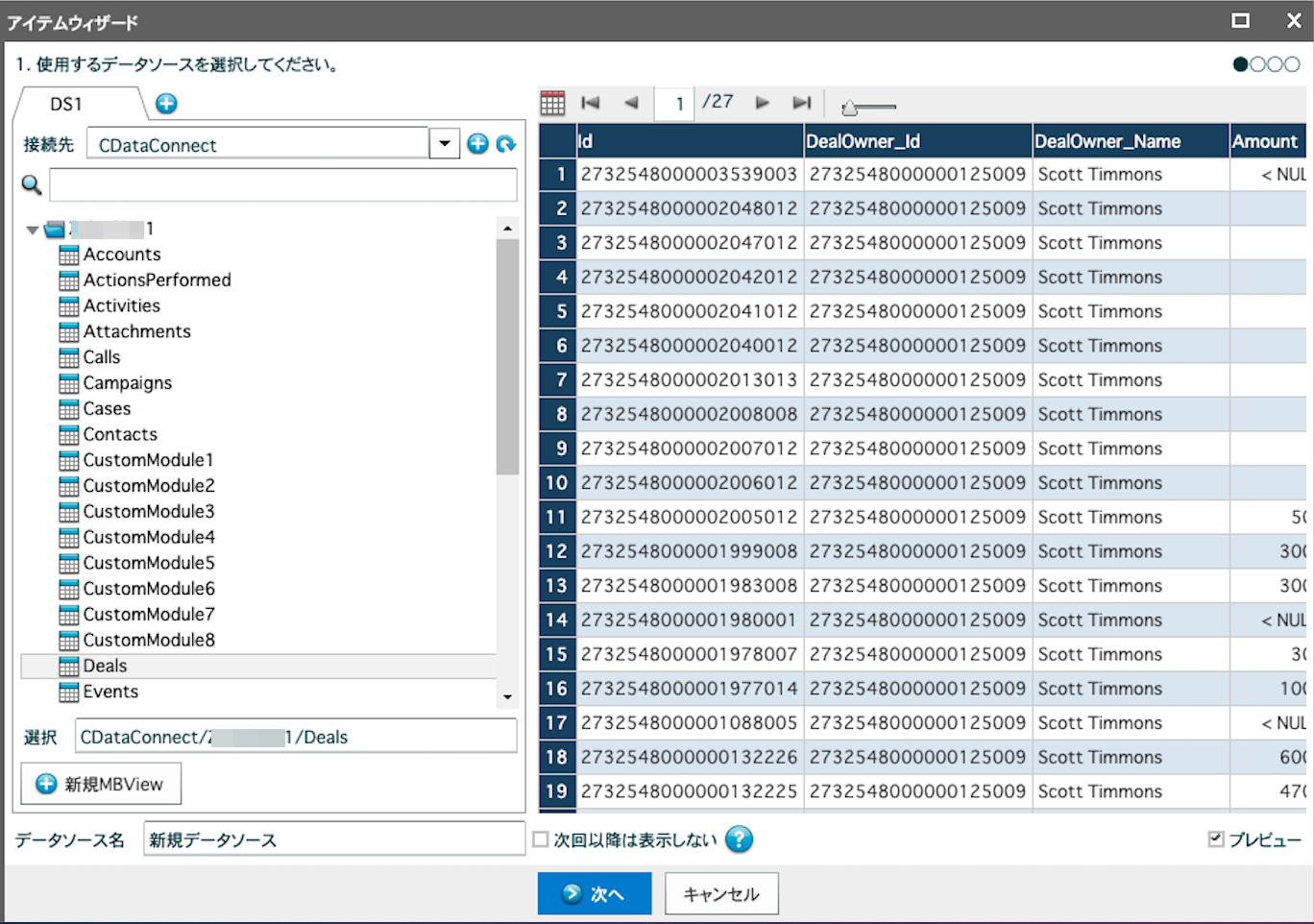
ウィザードを次に進み、作成するアイテムにチャートを選択して、「次へ」をクリックします。データソース エディタが起動します。左側の項目一覧から可視化したい項目を行項目・列項目・集計項目にセットします。もうRDB やCSV などのデータソースを扱う場合と同じ操作でビジュアライズを作成できます。あとは、おすすめチャートから適切なチャート種類を選択します。
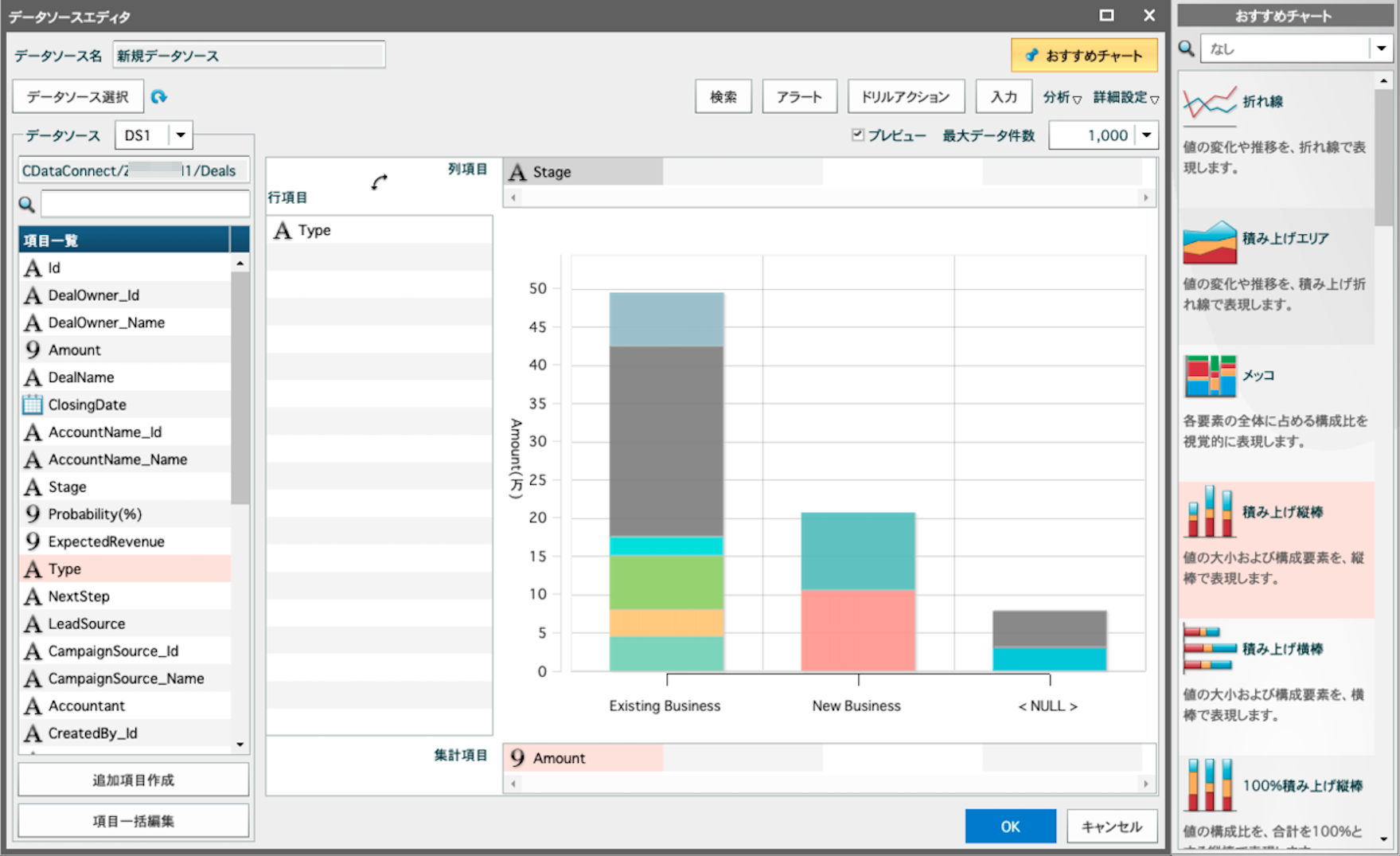
まとめ
このように、CData Connect Cloud を経由することで、API 側の複雑な仕様を意識せずにMotionBoard でデータを可視化できます。他にも多くのデータソースに対応するCData Connect Cloud の詳細をこちらからご確認ください。








